Jos etsit ilmaista ja helppoa tapaaluoda VPN (Virtual Private Network) -yhteys toiseen tietokoneeseen, jakaa tiedostoja, kaukosäädintä tai jakaa näyttöjä tietokoneiden välillä? Gbridge auttaa sinua hallitsemaan useita tietokoneita ja tekemään yhteistyötä läheisten ystävien kanssa. Lisäksi voit käyttää sitä, kun haluat vaihtaa suuria mediatiedostoja yksityisesti ystävien kanssa. Gbridge on ilmainen työkalu, jonka avulla voit synkronoida kansioita, jakaa tiedostoja, hallita toista tietokonetta, jakaa työpöytäsi tai keskustella. Se yhdistää kaksi tietokonetta suoraan ja turvallisesti.
Kun olet ladannut Gbridgen Windows-asiakasohjelman,asennus on suhteellisen yksinkertaista. Kun asennus on valmis, sinua pyydetään antamaan Gmail- / Google-tilitietosi ja antamaan isäntänimi kirjautumisnäytössä kuten alla.

Kun kaikki on valmis, olet valmis menemään, muttasaatat haluta määrittää Gbridge-tiedonsiirron muihin omistamaasi tietokoneisiin luomaan virtuaalisen verkon tietokoneesi joukkoon. Voit asentaa ja käynnistää Gbridge -sovelluksen useille tietokoneille samalla Gmail-kirjautumisella. Se pitää kaikki nämä tietokoneet kytkettynä ja valmiina vaihtamaan tai virtaamaan tiedostoja.

Gbridge Client Window näyttää tältä. Helpoin tapa käyttää Gbridgeä on luoda SecureShares Paina isoa painiketta SecureShares valitse jakamista tekevän Gbridge-asiakkaan yläosassa kansio ja valitse ihmiset, jotka voivat käyttää sitä ja asettaa salasanan napsauttamalla Luo SecureShare kuten alla.

Täältä voit valita ihmiset, jotka voivat käyttää sitä, ja asettaa salasanan.

Joten jos ystäväsi haluavat muodostaa yhteyden nopeastiPyydä heitä asentamaan Gbridge-asiakasohjelmisto ja voit nyt lähettää suuria tiedostoja, toistaa MP3-tiedostot heti toistensa tietokoneelta, jakaa työpöytäsi ja jopa luoda valokuvaesityksiä kansioistasi ja antaa muiden katsella. Nämä tiedostot jaetaan selainlinkin kautta (kuten alla), joka toimii vain Gbridge-liitettyihin järjestelmiin.
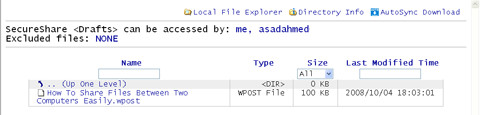
Gbridge kokeile useita yhteydenottotapojamikä toimii ja mikä menetelmä antaa parhaan suorituskyvyn. Viimeisenä keinona se voi käyttää GTalkia luomaan yhteyden palvelun päälle. Kaiken kaikkiaan se on hieno ohjelma, jolla on paljon ominaisuuksia ja ilman rajoituksia! Voit jakaa erittäin suuria tiedostoja ilman ongelmia, jakaa työpöydällesi ja suoratoistaa musiikkia ja videoita tietokoneellesi toiselta.













Kommentit